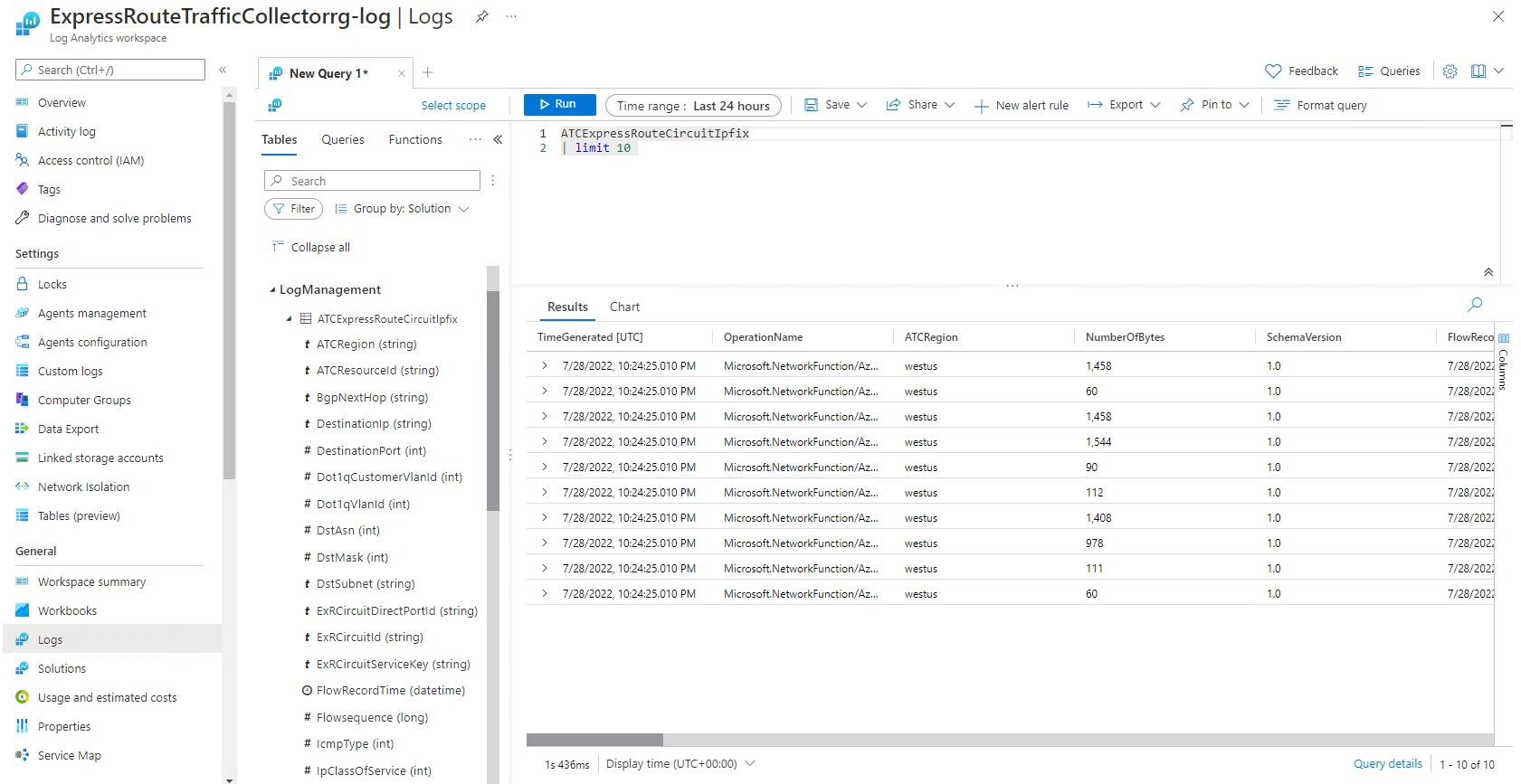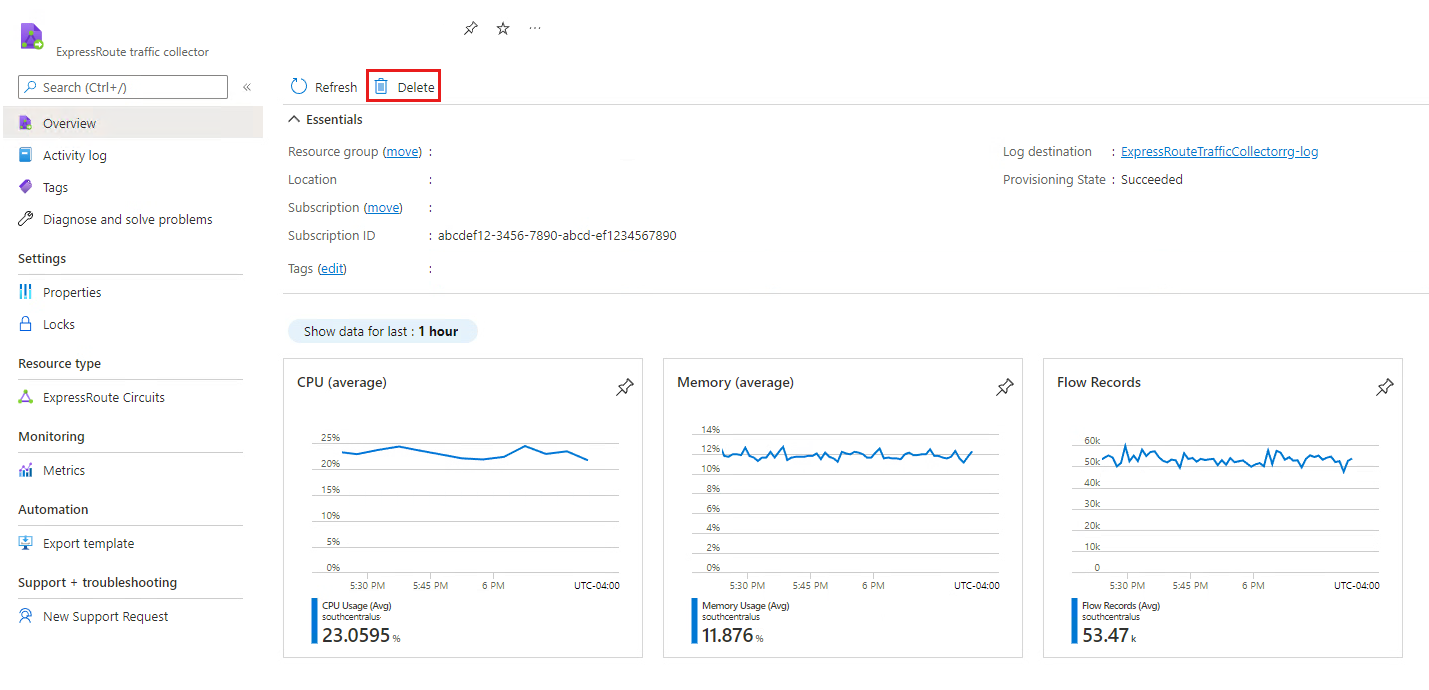ExpressRoute에 대한 Traffic Collector 구성
이 문서는 Azure Portal을 사용하여 ExpressRoute Traffic Collector를 배포하는 데 도움이 됩니다. ExpressRoute Traffic Collector를 추가 및 제거하고 ExpressRoute 서킷 및 Log Analytics 작업 영역에 연결하는 방법을 알아봅니다. ExpressRoute Traffic Collector가 배포되면 샘플링된 흐름 로그는 Log Analytics 작업 영역으로 가져와집니다. 자세한 내용은 ExpressRoute Traffic Collector 정보를 참조하세요.
필수 조건
대역폭이 1Gbps 이상이고 프라이빗 또는 Microsoft 피어링이 구성된 ExpressRoute 서킷입니다.
Log Analytics 작업 영역(새로 만들기 또는 기존 작업 영역 사용).
제한 사항
ExpressRoute Traffic Collector는 100Gbps의 최대 ExpressRoute 서킷 크기를 지원합니다.
ExpressRoute Traffic Collector를 사용하여 최대 20개의 ExpressRoute 서킷을 연결할 수 있습니다. 총 회로 대역폭은 100Gbps를 초과할 수 없습니다.
ExpressRoute 서킷, Traffic Collector 및 Log Analytics 작업 영역은 동일한 지정학적 지역에 있어야 합니다. 교차 지정학적 리소스 연결은 지원되지 않습니다.
참고 항목
- Log Analytics 및 ExpressRoute Traffic Collector는 다른 구독에 배포할 수 있습니다.
- ExpressRoute Traffic Collector가 가용성 영역을 지원하는 Azure 지역에 배포되면 기본적으로 가용성 영역이 사용하도록 설정됩니다.
사용 권한
ExpressRoute Traffic Collector를 배포하려면 최소 기여자 액세스 권한이 필요합니다.
ExpressRoute 서킷을 ExpressRoute Traffic Collector와 연결하려면 최소 기여자 액세스가 필요합니다.
Log Analytics 작업 영역을 ExpressRoute Traffic Collector와 연결하려면 모니터 기여자 역할이 필요합니다.
ExpressRoute Traffic Collector를 다른 구독의 ExpressRoute 회로와 연결하려면 두 구독에서 최소 기여자 액세스가 필요합니다.
자세한 내용은 ID 및 액세스 관리를 참조하세요.
ExpressRoute Traffic Collector 배포
Azure Portal에 로그인합니다.
포털에서 ExpressRoute 회로 페이지로 이동하여 페이지 맨 위에서 ExpressRoute Traffic Collector를 선택합니다. 드롭다운 메뉴에서 + 새로 만들기를 선택합니다.
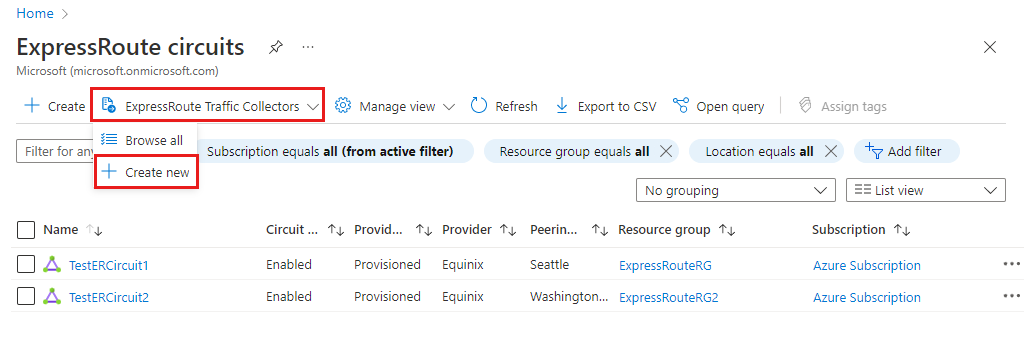
ExpressRoute Traffic Collector 만들기 페이지에서 다음 정보를 입력하거나 선택한 후 다음을 선택합니다.
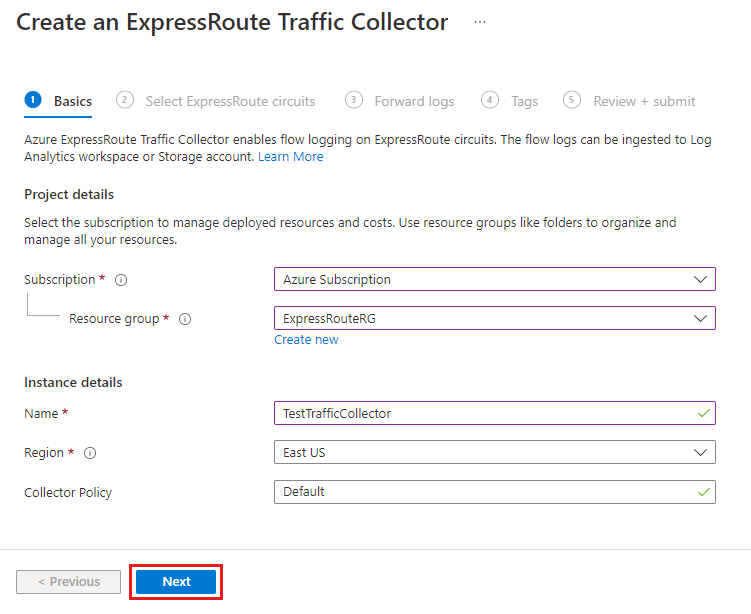
설정 설명 Subscription ExpressRoute Traffic Collector 리소스를 만들 구독을 선택합니다. 이 리소스는 ExpressRoute 서킷과 동일한 구독에 있어야 합니다. Resource group 이 리소스를 배포할 리소스 그룹을 선택합니다. 이름 이 ExpressRoute Traffic Collector 리소스를 식별하는 이름을 입력합니다. 지역 이 리소스를 배포할 지역을 선택합니다. 이 리소스는 Log Analytics 작업 영역 및 ExpressRoute 서킷과 동일한 지정학적 지역에 있어야 합니다. 수집기 정책 이 값은 자동으로 기본값으로 채워집니다. ExpressRoute 회로 선택 탭에서 + ExpressRoute 회로 추가를 선택합니다.
회로 추가 페이지에서, Traffic Collector에서 모니터링할 회로 옆의 확인란을 선택한 다음 추가를 선택합니다. 다음을 선택하여 로그가 전달되는 위치를 구성합니다.
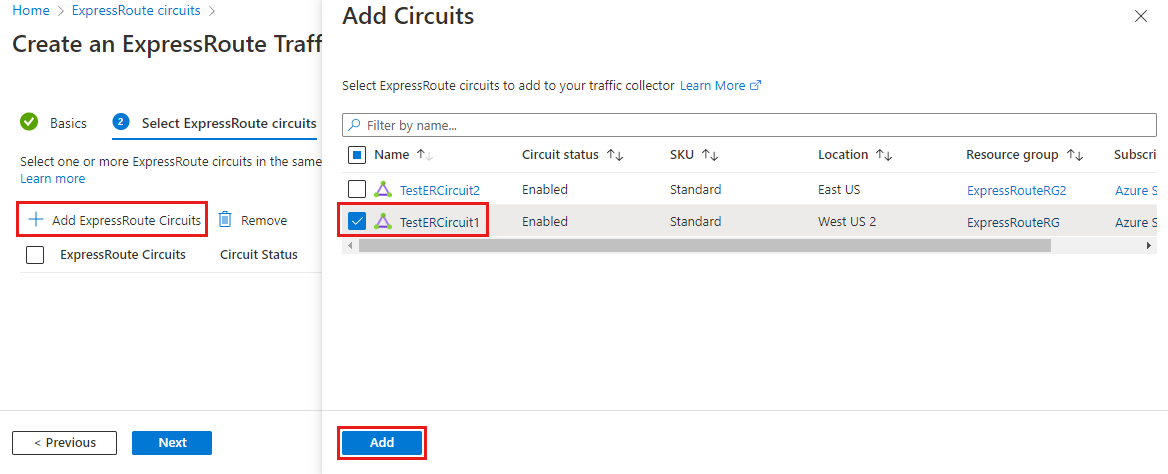
로그 전달 탭에서 Log Analytics 작업 영역으로 보내기 확인란을 선택합니다. 새 Log Analytics 작업 영역을 만들거나 기존 작업 영역을 선택할 수 있습니다. 작업 영역은 다른 Azure 구독에 있을 수 있지만 동일한 지정학적 지역에 있어야 합니다. 작업 영역이 선택되면 다음을 선택합니다.
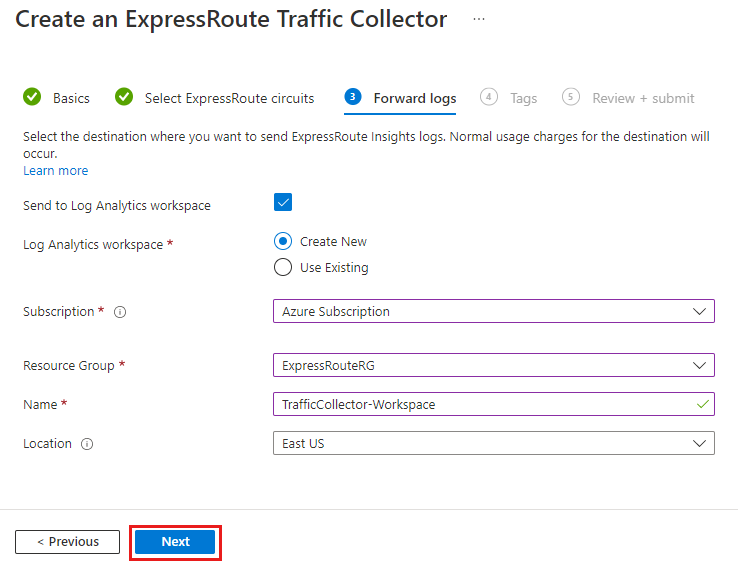
태그 탭에서 추적 목적으로 선택적 태그를 추가할 수 있습니다. 다음을 선택하여 구성을 검토합니다.
ExpressRoute Traffic Collector를 배포하기 위한 유효성 검사가 통과되면 만들기를 선택합니다.
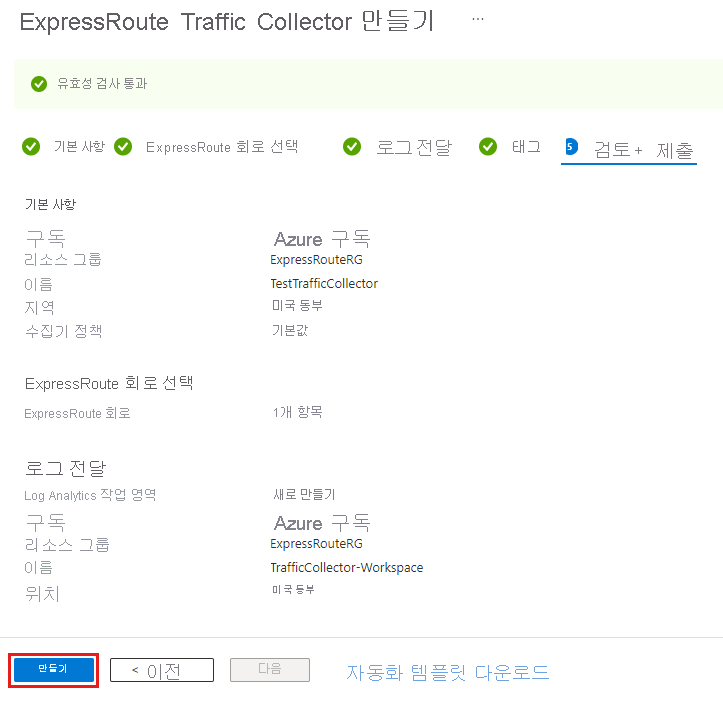
배포되면 구성 Log Analytics 작업 영역 내에서 샘플링된 흐름 로그가 표시되기 시작해야 합니다.
리소스 정리
ExpressRoute Traffic Collector 리소스를 삭제하려면 먼저 모든 ExpressRoute 회로 연결을 제거해야 합니다.
Important
모든 회로 연결을 제거하기 전에 ExpressRoute Traffic Collector 리소스를 삭제하는 경우 다시 시도하기 전에 삭제 시간 제한이 끝날 때까지 약 40분을 기다려야 합니다.
ExpressRoute Traffic Collector에서 모든 회선이 제거되면 개요 페이지에서 삭제를 선택하여 구독에서 리소스를 제거합니다.
다음 단계
- ExpressRoute Traffic Collector 리소스를 모니터링하는 ExpressRoute Traffic Collector 메트릭에 대해 알아봅니다.